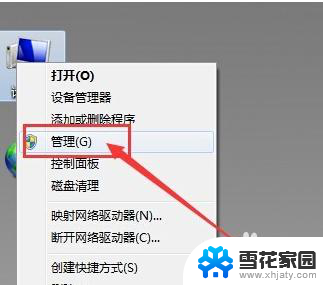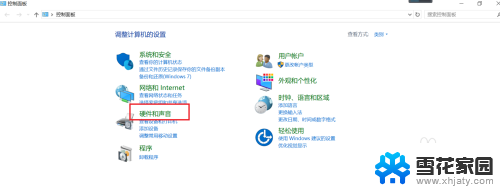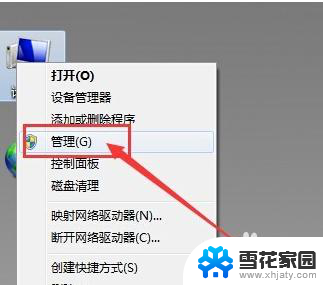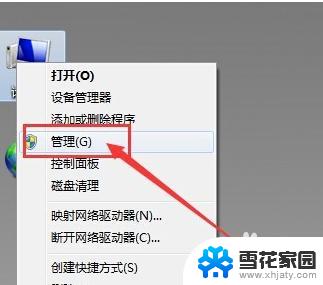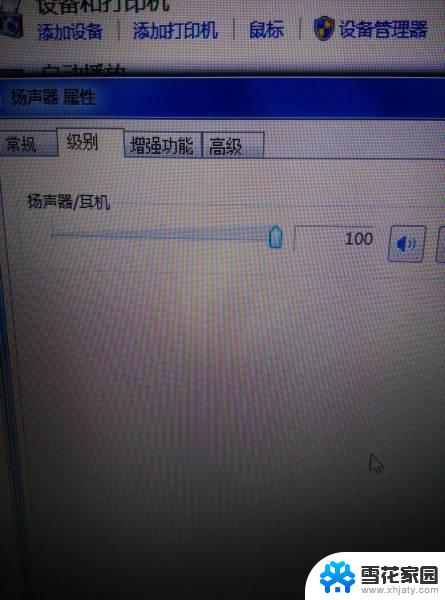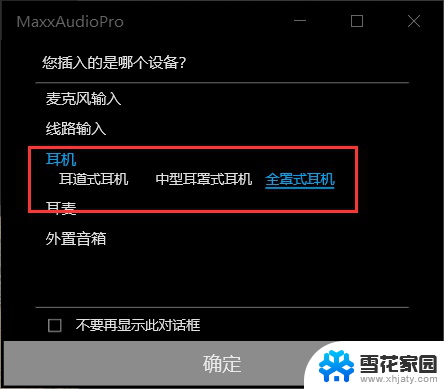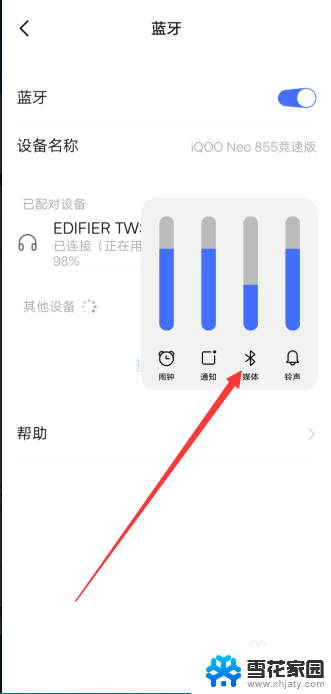笔记本识别不了耳机 电脑插入耳机没有声音怎么办
现如今电脑已经成为我们日常生活中不可或缺的工具之一,有时候我们会遇到一些令人烦恼的问题,比如笔记本电脑插入耳机后却无法识别或者无声音输出的情况。这些问题不仅会影响我们的使用体验,还可能影响到工作和学习的进行。当我们遇到这种情况时,应该如何解决呢?本文将为大家分享一些解决方法和技巧,帮助大家解决笔记本电脑插入耳机无声音的问题。
操作方法:
1.笔记本识别不了耳机
2.1、在桌面上右击“我的电脑”,在出现的第二列表中找到“管理”选项。
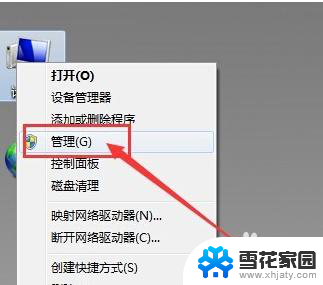
3.2、计入计算机管理窗口后首先找到“设备管理器”按钮并点击,然后在右侧找到“声音、音频和游戏控制器”选项。确认声卡驱动没有问题,返回桌面。
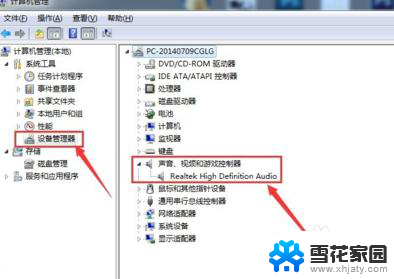
4.3、将耳机插入耳机孔,打开“控制面板”窗口,找到“Realtek高清晰音频管理器”选项并点击。
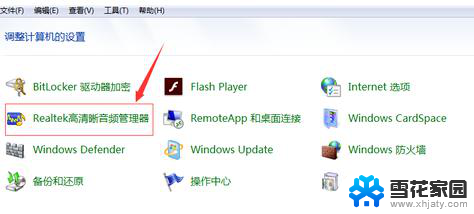
5.4、在Realtek高清晰音频管理器窗口,找到右上角“小文件夹”图标并点击。
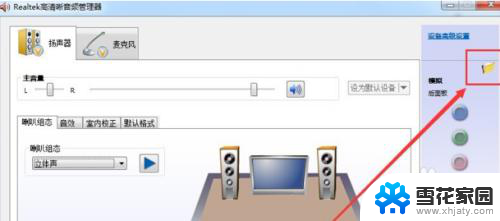
6.5、在插孔设置窗口中,找到“AC97前面板”选项并点击前面按钮。点击完成后选择下方“确定”选项。
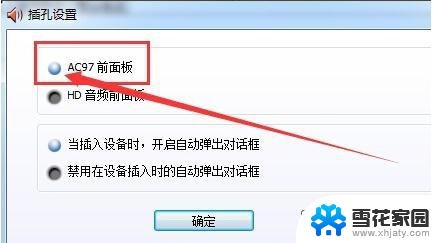
7.6、回到Realtek高清晰音频管理器窗口,看到右侧“前面板”中的绿色灯亮了。再次将耳机插入就可以使用了。
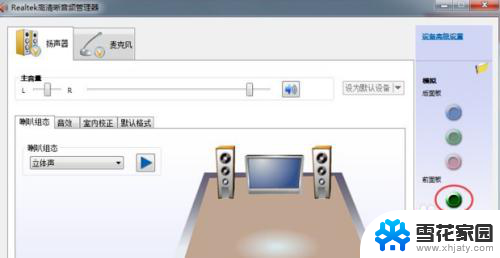
以上就是关于笔记本无法识别耳机的全部内容,如果遇到相同情况的用户可以按照小编的方法来解决。